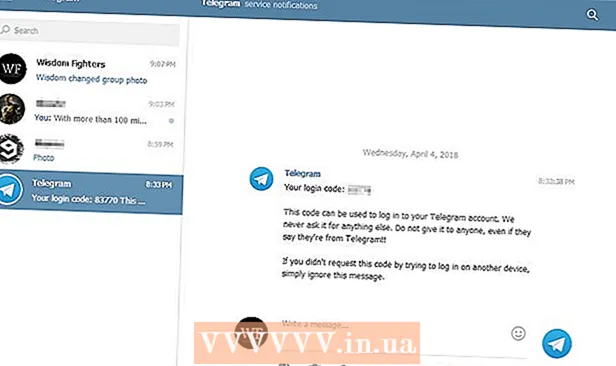Autor:
Carl Weaver
Dátum Stvorenia:
2 Február 2021
Dátum Aktualizácie:
1 V Júli 2024

Obsah
- Kroky
- Metóda 1 z 8: Pred resetovaním mobilného telefónu
- Metóda 2 z 8: Obnovte nastavenia iPhone
- Metóda 3 z 8: Obnovte nastavenia mobilného telefónu Android
- Metóda 4 z 8: Obnovte nastavenia mobilného telefónu Blackberry
- Metóda 5 z 8: Obnovte nastavenia mobilného telefónu Nokia
- Metóda 6 z 8: Obnovte nastavenia mobilného telefónu so systémom Windows Mobile
- Metóda 7 z 8: Obnovenie výrobných nastavení pre telefóny Samsung a všetky ostatné mobilné telefóny
- Metóda 8 z 8: Obnovenie výrobných nastavení - Riešenie problémov s nezodpovedaným telefónom
- Tipy
Resetovaním mobilného telefónu sa často odstránia a vymažú všetky vaše osobné údaje zo zariadenia a telefón sa obnoví na výrobné nastavenia. Resetovanie mobilného telefónu môže byť užitočné, ak potrebujete predať alebo zlikvidovať svoj mobilný telefón a odstrániť tak svoje osobné údaje. Tiež budete musieť resetovať svoj mobilný telefón, aby ste odstránili niektoré poruchy, ako je zamrznutie, pomalosť a iné chyby, ktoré vyžadujú obnovenie telefónu do pôvodného stavu. Kroky na resetovanie mobilného telefónu sa budú líšiť v závislosti od značky a modelu vášho mobilného telefónu. Tento článok použite ako návod na resetovanie mobilného telefónu.
Kroky
Metóda 1 z 8: Pred resetovaním mobilného telefónu
 1 Zálohujte a uložte svoje osobné údaje. Resetovaním mobilného telefónu sa odstránia osobné údaje uložené v pamäti mobilného telefónu, napríklad kontakty, fotografie, textové správy, schôdzky v kalendári a všetky ďalšie údaje.
1 Zálohujte a uložte svoje osobné údaje. Resetovaním mobilného telefónu sa odstránia osobné údaje uložené v pamäti mobilného telefónu, napríklad kontakty, fotografie, textové správy, schôdzky v kalendári a všetky ďalšie údaje. - Ak používate bezdrôtového operátora Global System for Mobile Communications (GSM), všetky kontakty si uložte na kartu SIM (Subscriber Identity Module).
- Ak je váš model mobilného telefónu podporovaný, zálohujte si na pamäťovú kartu všetky mediálne súbory (napríklad hudbu, fotografie a videá).
Metóda 2 z 8: Obnovte nastavenia iPhone
 1 Na domovskej obrazovke vášho iPhone kliknite na „Nastavenia“.
1 Na domovskej obrazovke vášho iPhone kliknite na „Nastavenia“. 2 V zozname poskytovaných možností kliknite na položku „Všeobecné nastavenia“.
2 V zozname poskytovaných možností kliknite na položku „Všeobecné nastavenia“. 3 Kliknite na „Resetovať“.„Obnovenie vášho iPhone 3GS bude trvať niekoľko minút, v závislosti od úložnej kapacity vášho zariadenia; obnovenie iPhone 3G alebo pôvodného iPhone môže trvať niekoľko hodín.
3 Kliknite na „Resetovať“.„Obnovenie vášho iPhone 3GS bude trvať niekoľko minút, v závislosti od úložnej kapacity vášho zariadenia; obnovenie iPhone 3G alebo pôvodného iPhone môže trvať niekoľko hodín.
Metóda 3 z 8: Obnovte nastavenia mobilného telefónu Android
 1 V ponuke aplikácií vyberte položku „Nastavenia“.
1 V ponuke aplikácií vyberte položku „Nastavenia“. 2 Prejdite na „Obnovenie továrenských nastavení“.„V závislosti od značky a modelu zariadenia Android bude táto možnosť umiestnená buď v priečinku s názvom„ Ochrana osobných údajov “, alebo„ Úložisko SD a telefónu “.
2 Prejdite na „Obnovenie továrenských nastavení“.„V závislosti od značky a modelu zariadenia Android bude táto možnosť umiestnená buď v priečinku s názvom„ Ochrana osobných údajov “, alebo„ Úložisko SD a telefónu “.  3 Vyberte položku „Obnoviť telefón.’
3 Vyberte položku „Obnoviť telefón.’  4 Keď sa zobrazí upozornenie, že pri resetovaní budú vymazané všetky osobné údaje z vášho zariadenia, zvoľte „Vymazať všetko“. Úplné obnovenie vášho mobilného telefónu Android môže trvať až 5 minút.
4 Keď sa zobrazí upozornenie, že pri resetovaní budú vymazané všetky osobné údaje z vášho zariadenia, zvoľte „Vymazať všetko“. Úplné obnovenie vášho mobilného telefónu Android môže trvať až 5 minút.
Metóda 4 z 8: Obnovte nastavenia mobilného telefónu Blackberry
 1 V hlavnej ponuke zariadenia Blackberry vyberte položku „Možnosti“.
1 V hlavnej ponuke zariadenia Blackberry vyberte položku „Možnosti“. 2 Vyberte ikonu s textom „Zabezpečenie“ alebo „Možnosti zabezpečenia“.’
2 Vyberte ikonu s textom „Zabezpečenie“ alebo „Možnosti zabezpečenia“.’  3 Z ponúkaných možností vyberte buď „Wipe Handheld“ alebo „Security Wipe“.
3 Z ponúkaných možností vyberte buď „Wipe Handheld“ alebo „Security Wipe“. 4 Po zobrazení výzvy na obnovenie hesla zadajte „blackberry“.
4 Po zobrazení výzvy na obnovenie hesla zadajte „blackberry“. 5 Vyberte príslušnú možnosť a potvrďte proces resetovania zariadenia Blackberry. V závislosti od veľkosti pamäte, ktorú váš mobilný telefón Blackberry spotrebuje, môže obnovenie výrobných nastavení trvať niekoľko minút.
5 Vyberte príslušnú možnosť a potvrďte proces resetovania zariadenia Blackberry. V závislosti od veľkosti pamäte, ktorú váš mobilný telefón Blackberry spotrebuje, môže obnovenie výrobných nastavení trvať niekoľko minút.
Metóda 5 z 8: Obnovte nastavenia mobilného telefónu Nokia
 1 Pomocou klávesnice zadajte do mobilného telefónu Nokia „ * # 7370 #“.
1 Pomocou klávesnice zadajte do mobilného telefónu Nokia „ * # 7370 #“. 2 Po výzve na zadanie hesla zadajte „12345“ pomocou klávesnice. Váš mobilný telefón Nokia sa potom sám resetuje.
2 Po výzve na zadanie hesla zadajte „12345“ pomocou klávesnice. Váš mobilný telefón Nokia sa potom sám resetuje.
Metóda 6 z 8: Obnovte nastavenia mobilného telefónu so systémom Windows Mobile
 1 Prejdite na „Nastavenia“ v ponuke Štart alebo v zozname programov vo vašom zariadení Windows Mobile.
1 Prejdite na „Nastavenia“ v ponuke Štart alebo v zozname programov vo vašom zariadení Windows Mobile. 2 Z ponúkaných možností vyberte „Vymazať ukladací priestor“ alebo „Hard Reset“. Na niektorých telefónoch so systémom Windows Mobile bude možno potrebné pristupovať k týmto možnostiam z priečinka Systém.
2 Z ponúkaných možností vyberte „Vymazať ukladací priestor“ alebo „Hard Reset“. Na niektorých telefónoch so systémom Windows Mobile bude možno potrebné pristupovať k týmto možnostiam z priečinka Systém.  3 Po zobrazení výzvy na obnovenie hesla zadajte „1234“.
3 Po zobrazení výzvy na obnovenie hesla zadajte „1234“. 4 Keď sa zobrazí výzva, potvrďte, že chcete resetovať telefón so systémom Windows Mobile, odpovedzte „Áno“.
4 Keď sa zobrazí výzva, potvrďte, že chcete resetovať telefón so systémom Windows Mobile, odpovedzte „Áno“.
Metóda 7 z 8: Obnovenie výrobných nastavení pre telefóny Samsung a všetky ostatné mobilné telefóny
 1 V hlavnom menu svojho mobilného telefónu prejdite na „Nastavenia“.
1 V hlavnom menu svojho mobilného telefónu prejdite na „Nastavenia“. 2 Prejdite na možnosť „Master Reset“ alebo „Factory Reset“. Na niektorých mobilných telefónoch sa tieto možnosti resetovania môžu zobraziť v rovnakom priečinku ako „Telefón“ alebo „Zabezpečenie“.
2 Prejdite na možnosť „Master Reset“ alebo „Factory Reset“. Na niektorých mobilných telefónoch sa tieto možnosti resetovania môžu zobraziť v rovnakom priečinku ako „Telefón“ alebo „Zabezpečenie“.  3 Na dokončenie procesu obnovenia výrobných nastavení zadajte bezpečnostné heslo telefónu. Vo väčšine prípadov bude bezpečnostné heslo buď „000000“, „12345“ alebo „1234“. Potom váš telefón obnoví nastavenia.
3 Na dokončenie procesu obnovenia výrobných nastavení zadajte bezpečnostné heslo telefónu. Vo väčšine prípadov bude bezpečnostné heslo buď „000000“, „12345“ alebo „1234“. Potom váš telefón obnoví nastavenia.  4 V prípade potreby sa obráťte na výrobcu mobilného telefónu a požiadajte ho o pokyny, ako obnoviť nastavenia. Postupy resetovania v tomto článku môžu, ale nemusia zodpovedať štruktúre ponuky pre značku a model vášho konkrétneho mobilného telefónu.
4 V prípade potreby sa obráťte na výrobcu mobilného telefónu a požiadajte ho o pokyny, ako obnoviť nastavenia. Postupy resetovania v tomto článku môžu, ale nemusia zodpovedať štruktúre ponuky pre značku a model vášho konkrétneho mobilného telefónu. - Ak chcete získať prístup k ďalším postupom resetovania pre váš konkrétny model mobilného telefónu, navštívte webovú stránku „Master Reset“, ktorá vám bola poskytnutá v časti Zdroje v tomto článku.
Metóda 8 z 8: Obnovenie výrobných nastavení - Riešenie problémov s nezodpovedaným telefónom
- 1Skúste tento spôsob, ak na váš telefón neplatí nič z vyššie uvedeného.
- 2 Vypnite telefón. Ak nie je k dispozícii a telefón nereaguje, zvyčajne vyberte batériu.
- 3Stlačte a podržte tlačidlo napájania asi 10 až 20 sekúnd.
- 4 Znova zapojte batériu. Zapnite napájanie.
- 5 Otestujte svoj telefón, aby ste znova zistili, či funguje správne. Ak nefunguje normálne, obráťte sa na výrobcu o ďalšie postupy na riešenie problémov.
Tipy
- Ak resetujete zariadenie Android v dôsledku systémových problémov, vyberte zo zariadenia pamäťovú kartu a potom skontrolujte, či problémy so systémom pretrvávajú. V niektorých prípadoch môže chybná pamäťová karta spôsobiť poruchu mobilného telefónu Android.